Como saber se um e-mail é falso, falsificado ou spam
Então, um amigo recentemente me disse que recebeu um e-mail de verificação da Apple informando que um novo endereço de e-mail havia sido adicionado à sua ID da Apple. A pessoa sabia que não havia adicionado nenhum endereço de e-mail e, quando fez login na conta da Apple, nenhum outro e-mail, além do seu, estava aparecendo.
O amigo queria saber se era um e-mail de phishing ou se era legítimo, mas foi enviado de forma incorreta pela Apple? Bem, acabou sendo um e-mail falso que tentava fazer com que o usuário clicasse em um link para que ele inserisse suas credenciais da Apple ID. Felizmente, o amigo não clicou no link, mas abriu o navegador e digitou iCloud.com e logou dessa forma.
Mesmo que esse amigo tenha recebido um e-mail de phishing, nem todos os e-mails de verificação são falsos. Neste artigo, mostrarei como você pode saber se o e-mail é falso ou não e a melhor prática para verificar sua conta, caso não tenha certeza.
Emails de verificação
Mesmo que eu seja um cara de TI e um geek geral de computador, eu mesmo sou falsificado por alguns e-mails. Por exemplo, na primeira vez que recebi este e-mail do Google, fiquei preocupado que alguém estivesse tentando invadir minha conta.

A redação deste e-mail faz parecer que alguém criou uma nova conta de e-mail e de alguma forma a vinculou à minha conta. Eles poderiam então tentar recuperar minha senha e enviá-la para esse novo endereço de e-mail? Eu não tinha certeza, então cliquei no link na parte inferior, que afirma que, se você não criou esse endereço de e-mail, poderá desvinculá-lo da sua conta.
Eu provavelmente não deveria ter clicado no link do e-mail, pois eu realmente não sabia naquele momento se era do Google ou não. Para minha sorte, o email era inofensivo. Basicamente, quando alguém cria uma nova conta do Gmail, eles precisam adicionar um endereço de e-mail de recuperação, que às vezes é mal digitado e, portanto, enviado para a pessoa errada. Em qualquer caso, você precisa estar atento antes de clicar em qualquer link nesses tipos de e-mail.
Como verificar se um email é autêntico
Para verificar um e-mail como autêntico, você precisa verificar se o endereço de e-mail de envio e o cabeçalho do e-mail estão realmente seguros. A capacidade de distinguir entre um email real e um falso também depende do seu cliente de email. Eu explicarei mais abaixo.
Por exemplo, na captura de tela acima, você pode ver que o e-mail foi enviado de [email protected] . Isso deve confirmar que o e-mail é realmente do Google, correto? Bem, isto depende. Se alguém configurar um servidor de e-mail nocivo, ele poderá enviar um e-mail falso que mostrará o endereço de envio como [email protected]. Mesmo que eles possam fingir esse aspecto, o resto não pode ser falsificado.
Então, como você verifica se um e-mail está realmente sendo enviado da fonte real e não de outra pessoa? Em termos simples, você verifica o cabeçalho do email. Este também é o lugar onde o cliente de email entra em jogo. Se você estiver usando o Gmail, poderá verificar a fonte rapidamente, basta clicar na seta Mostrar detalhes diretamente abaixo do nome do remetente.
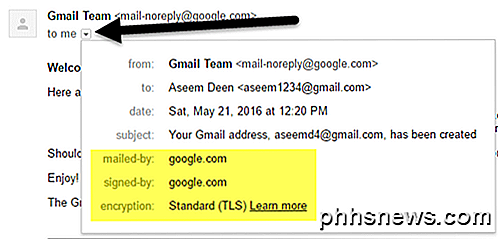
As seções importantes são enviadas, assinadas e criptografadas . Como ele diz google.com para esses dois campos, o e-mail é realmente do Google. Para qualquer e-mail que alegue vir de um banco ou de uma grande empresa, deve sempre ter os campos enviado e assinado . Um campo visível enviado por e-mail significa que o e-mail foi autenticado por SPF. Um campo visível assinado significa que o email foi assinado por DKIM. Por fim, o email quase sempre será criptografado se enviado de um grande banco ou empresa.
Mesmo que esses campos garantam que o email tenha sido verificado, é necessário verificar se ele foi verificado pela mesma empresa que supostamente enviou o email. Por exemplo, como esse e-mail é do Google, ele deve dizer google.com para os dois campos, o que acontece. Alguns remetentes de spam ficaram espertos, assinaram e verificaram seus próprios e-mails, mas não correspondem à empresa real. Vamos dar uma olhada em um exemplo:
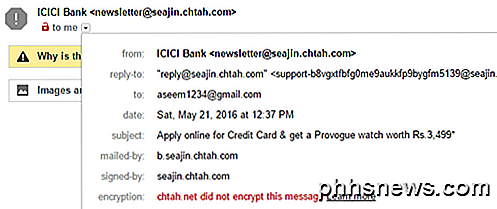
Como você pode ver, este e-mail é supostamente do banco ICICI, mas o endereço de e-mail automaticamente coloca em dúvida a autenticidade do e-mail. Em vez de qualquer coisa relacionada ao nome do banco, o domínio é seajin.chtah.com, que é muito spammy. O email tem os campos enviado e assinado, mas, novamente, não é o domínio do banco. Por fim, não há criptografia no email, o que é muito obscuro novamente.
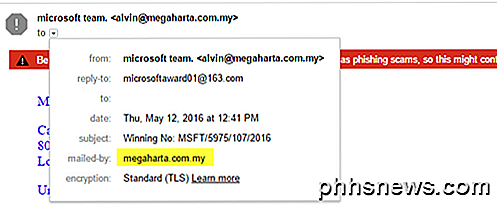
Aqui está outro e-mail onde há um campo enviado por e foi criptografado, mas certamente não é da Microsoft. Como você pode ver, o domínio não é Microsoft.com, mas algum domínio inédito. Ao verificar os e-mails, verifique sempre se o endereço de e-mail de envio é da empresa da qual você acredita que seja, ou seja, [email protected] e que enviado e assinado são da última parte do endereço de e-mail, ou seja, paypal.com .
Vamos dar uma olhada em mais um exemplo, que pode ser um pouco confuso.
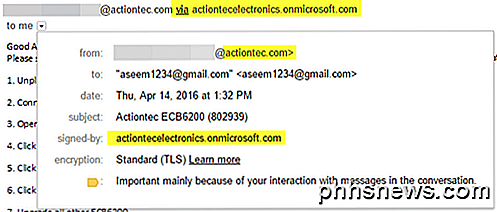
Aqui, eu tenho um email de uma empresa chamada Actiontec, mas é VIA actiontecelectronics.onmicrosoft.com . Também é assinado por actiontecelectronics.onmicrosoft.com e foi criptografado. Nesse caso, isso significa que o e-mail está sendo enviado por um serviço de e-mail de terceiros, que não pode necessariamente ser autenticado. Nesse caso, a empresa está usando o Office 365 para o email de sua empresa e é por isso que está sendo enviado desse domínio.
Mesmo que o email acima seja legítimo, as informações no cabeçalho não garantem que o email seja seguro. A melhor opção aqui é garantir que o serviço de e-mail de terceiros também seja uma empresa de grande reputação. Neste caso, é da Microsoft. Por último, se alguém estiver realmente tentando falsificar outro endereço de e-mail, o Google provavelmente poderá contar e fornecer um aviso como este:
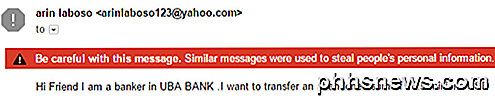
Ou algo parecido com isto:

Se você receber algum desses avisos, não deverá confiar nos e-mails. Você pode estar se perguntando o que fazer se não estiver usando o Gmail e não estiver vendo o e-mail no navegador da Web. Bem, nesses casos, você tem que ver o cabeçalho completo do email. Basta o nome do seu provedor de e-mail no Google seguido por " visualizar cabeçalho do e-mail ". Por exemplo, o Google Outlook 2016 exibe o cabeçalho de e-mail para receber instruções para esse cliente.
Depois de fazer isso, você deseja procurar as seguintes partes do texto sob o título Resultados da autenticação :
spf = pass
dkim = pass
A linha spf é equivalente ao campo enviado pelo Gmail e o dkim é equivalente ao assinado. Deve ser algo como isto:
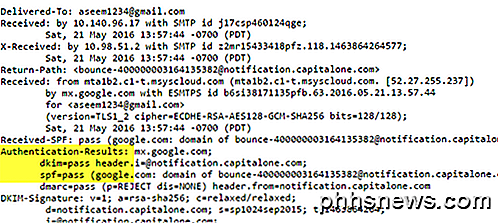
Novamente, mesmo se ambos os itens tiverem PASS, você precisa ter certeza de que é para o domínio real, não para o falso que o spammer pode estar usando. Se você quiser ler mais sobre a autenticação de e-mail no Gmail, confira estes links abaixo:
https://support.google.com/mail/answer/180707?hl=pt
https://support.google.com/mail/troubleshooter/2411000?hl=pt&ref_topic=3395029
https://support.google.com/mail/answer/1311182?hl=pt
Depois de testar vários serviços, também é a razão pela qual uso o Gmail em vez de outros clientes de email e por que uso especificamente a interface da Web, pois ela fornece muito mais camadas de proteção que você não conseguiria.
Por fim, você deve ter o hábito de acessar o navegador e visitar manualmente um site, em vez de clicar no link no e-mail. Mesmo se você souber que o e-mail é seguro, é uma maneira infalível de saber que você não está visitando algum site falso. Se houver um link em um email que deva ser clicado, verifique o URL na barra de endereços do seu navegador antes de inserir detalhes de login ou outras informações confidenciais. Se você tiver alguma dúvida, fique à vontade para comentar. Apreciar!

Como transformar um smartphone velho em uma cam de traço para seu carro
Não há dúvida de que uma câmera de painel pode realmente ser útil em seu carro - não apenas para gravar meteoros e carros voadores, mas mais eventos práticos como colisões e direção agressiva. Mas ao invés de comprar um, você pode usar apenas equipamentos que você já tem e um aplicativo disponível gratuitamente.

O Windows 10 está quase aqui: veja o que você precisa saber
O Windows 10 será lançado em 29 de julho de 2015. A Microsoft já está anunciando para usuários do Windows 7 e 8.1 usando uma bandeja do sistema Aparecer. Essa é uma atualização gratuita e provavelmente será boa para usuários do Windows 7 e 8. RELACIONADO: Onde baixar as ISOs do Windows 10, 8.1 e 7 Legalmente A Microsoft deseja obter todas as atualizações recentes Máquinas Windows no mesmo sistema operacional, fornecendo uma plataforma Windows padronizada e empurrando os “aplicativos universais” oferecidos pela Windows Store.



